¿Qué es una extensión de archivo BMP y cómo abrirlos con los mejores programas?

Las extensiones de archivos son esenciales para abrir de forma correcta cualquier elemento que hayas guardado en determinado programa. Es por ello, que es conveniente que estés al tanto respecto a los tipos de extensiones existentes que caracterizan a los miles de programas que se encuentran en la actualidad.
En el caso particular de los archivos que cuentan con formato BMP, estos suelen abrirse frecuentemente en Microsoft Paint, dado que se utilizan para guardar imágenes de un tamaño muy grande. A pesar de esto, también pueden trabajarse perfectamente en otro tipo de softwares disponibles en la web. Así que, en este día, te enseñamos qué es una extensión de archivo BMP y como abrir estos elementos de forma correcta en los mejores programas.
¿En qué consisten los archivos con formato BMP y para qué se utilizan?
Se trata principalmente de un sistema de mapa de bits que sirve para almacenar los datos provenientes que tengan que ver exclusivamente con el campo de las imágenes. Tal cual como suele acontecer con los archivos DWG, que son ideales para los diseñadores gráficos.

Cabe acotar, que los archivos con extensión BMP, se caracterizan mayormente por la alta calidad que le confieren a las imágenes, pero, por otro lado, suelen ser elementos bastante pesados y ocupan mucho espacio en el disco. Razón por la cual, no suelen ser empleados en páginas webs, dado su peso, lo que haría que cualquier página tardara una eternidad en cargar las fotos o imágenes.
Por este motivo, los archivos BMP, se emplean más que todo a la hora de imprimir las imágenes, lo que resulta ideal para la elaboración de carteles publicitarios, en donde se necesita una excelente resolución y calidad en cada elemento visual, que atrape la atención del público y que además se vea en las mejores condiciones posibles.
Forma correcta de abrir un archivo BMP en Paint
Este es uno de los mejores programas con los que cuenta Windows en cualquiera de sus versiones y para abrir este tipo de archivos, lo primero que tienes que hacer es ejecutar el programa y acceder al menú principal, presionando la pestaña de Archivo. Una vez allí, escogerás la alternativa de Abrir y en la parte inferior podrás apreciar un recuadro en donde se seleccionará la imagen a editar en Paint.
Por otra parte, también puedes seleccionar el fichero para proceder a abrir la imagen, así que lo que puedes hacer, es elegir la imagen en la que deseas trabajar y luego presionar clic derecho para que aparezca la opción de Abrir con y así escoger el programa predeterminado que en efecto será Microsoft Paint. Seguidamente, solo tendrás que hacer clic en Aceptar y la imagen aparecerá correctamente en el programa.
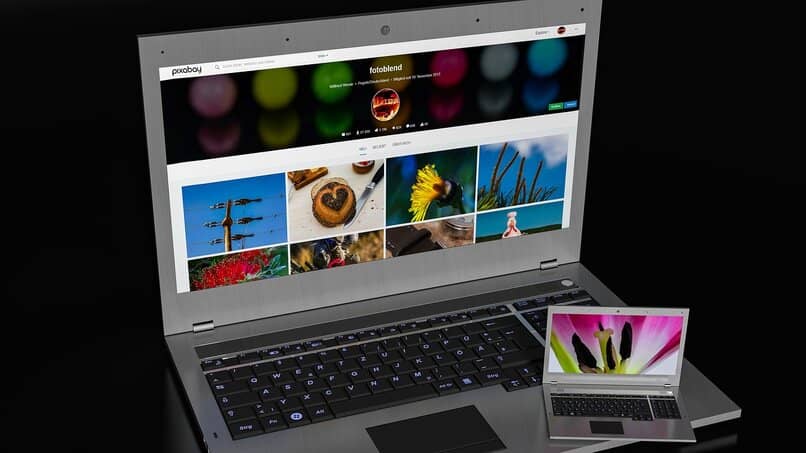
Cómo puedo abrir un archivo BMP desde Photoshop
Esta es una excelente opción que cuenta con las mejores herramientas para editar imágenes, así que, si aún no tienes el programa instalado en tu sistema, te recomendamos que descargues la versión gratuita. Cuando ya lo tengas disponible en tu PC, es momento de que comiences a abrir los archivos con extensión BMP.
Para esto, debes ejecutar el programa haciendo doble clic sobre el ícono característico de Adobe y luego irte a la parte del menú para acceder al Archivo y buscar la imagen que quieras editar desde la opción de Abrir. Al cumplir con esto, observarás a mano izquierda varias opciones a escoger respecto al formato con el que las imágenes están establecidas, así que solo resta que elijas la extensión BMP para que se abra correctamente.
Luego, solo debes editar la imagen como lo desees o proceder a imprimirla por medio del mismo programa. Cabe destacar, que también existen otros programas alternativos para cumplir con la misma función, como lo es el caso de Adobe Illustrator que es excelente para trabajar elementos visuales y dibujos vectoriales. Mientras que también puedes descargar la competencia directa de este programa que es CorelDraw.
Igualmente, puedes apelar por otras opciones como Format Factory que es capaz de convertir cualquier tipo de archivo, así como Jarome Digitizer Pro, que es una herramienta de pago para los usuarios, pero que resulta ser ideal para importar imágenes con este formato en específico muy fácilmente.






